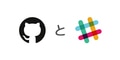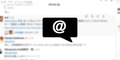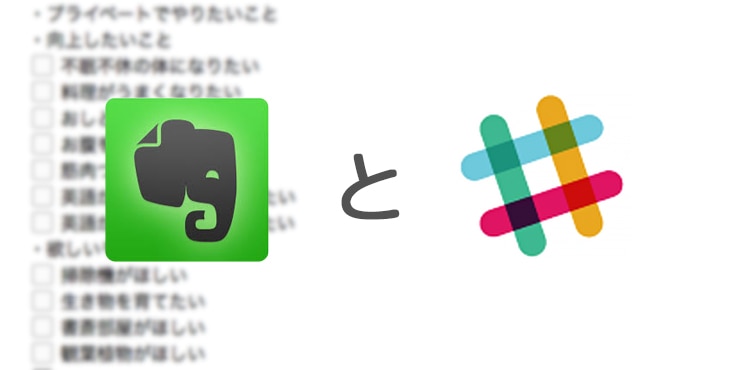
【EvernoteとSlack】やりたいことを100個書き出す「ウィッシュリスト」を作ろう!
仕事で毎日のタスクに追われてなにを目指すべきか迷子になってしまっていませんか?そういう時は自分がやりたいこと、目指したいものを100個書き出して頭の中を整理する「ウィッシュリスト」という方法があります。実はEvernoteのチェックリスト機能があるのでウィッシュリスト作成にうってつけなんです。さらにSlackと連携すれば内容をいつでも見返せます。この記事ではEvernoteのチェックリスト使って作るウィッシュリストの使い方からSlackでの活用方法を紹介します。
やりたいことを100個書き出す「ウィッシュリスト」とは?
自己啓発の一種で根底にある自分の本心を表層に出すために用いる手法です。本来はノートなどに書くものですが、本来の目的として、その願望を常に見れるよう意識できることが重要です。携帯やパソコンなど多くのインターネット機器に触れることが日常的になってきた今、紙よりもデジタルを活用しメモ帳などのドキュメントとして持っておくことで紙よりも見る機会を持つことができます。
アプリケーションの紹介「Evernote」と「Slack」について
Evernoteとは「すべてを記憶する」をコンセプトとしたドキュメントサービスです。2010年に日本語版サービスが発表され、今も尚多くの人に親しまれているサービスです。
メモを取るだけでなく、ワードのような文字装飾やタグの管理からカメラ撮影による画像の添付など様々な用途でメモを取ることができます。
Slackとは多くの企業で今もっとも活用されているチャットサービスです。チャットだけにとどまらず、Googleをはじめとしたさまざまなアプリと連携することができ仕事を効率よくするための通知や設定が可能です。
手順1)ウィッシュリストをEvernoteで作りましょう
それではEvernoteで願望や目指したいものなどをリスト化しましょう。
リスト化する内容は自由で、仕事からプライベート、何気ない事までなんでも書きます。
Evernoteのノートには、操作パネルにチェックリストのボタンがあります。
クリックすると、チェックボタンが挿入されるので、改行すると次からは自動で挿入されます。
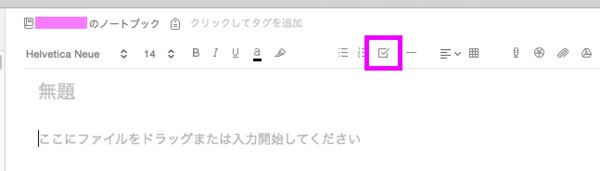
また、実際に書いてみると100個考えだすのはわりと骨が折れる作業です。
必ず100個書かなければいけないわけではありませんが、リストはできる限り些細な事を書いて自分の達成した項目を見つける事が重要です。
100個書き出すコツは、事前に大きなカテゴリーを決めておいてからリスト化する事です。カテゴリーに合わせて引き出しやすくなるので、ただ思いついた順に書くよりもスムーズに願望を引き出す事ができるのでオススメです。
カテゴリーの一例
・習慣化
・仕事
・プライベートでやりたいこと
・向上したいこと
・欲しいモノ
・行きたい場所
・人間関係
・止めたいこと
書いてみるとこのような形になります。
後で見返す時もカテゴライズされているので探しやすいです。
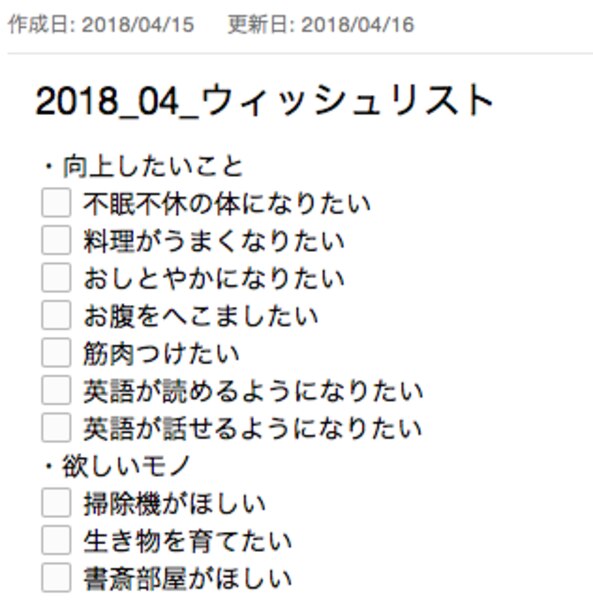
手順2)SlackとEvernoteを連携していつでもリストを呼び出せるようにしましょう
ウィッシュリストはただ書いて終わりではありません。
自分の願望を表層的にしたら、次にどれだけその願いが叶ったのか都度チェックをしていくことで、達成感やなりたい自分に近づいている事を自覚し成長を感じることができます。
Slackではリマインダー通知という機能があり、これを使う事でEvernoteで作ったリストをいつでも引き出す事が可能になります。
Slackをインストールしたらアプリケーションページへ移動し、Evernoteのアプリケーションをダウンロードしたら連携は完了です。
次にウィッシュリストの呼び出し方です。
Slackで連携した事で使用可能になるEvernoteのコマンドを使います。
コマンドとは、Slackなどアプリケーション内で使う事ができる文字列で、決められた文字列を打つと連携したアプリケーションでの特定の機能を発動させることができます。
Evernoteには「/find」というノートを検索するコマンドがあり、ウィッシュリストを見返したい時にこのコマンドを使用します。
Evernoteで書いたウィッシュリストを呼び出してみましょう。
「/find ウィッシュリスト」と打つとこのように表示されます。
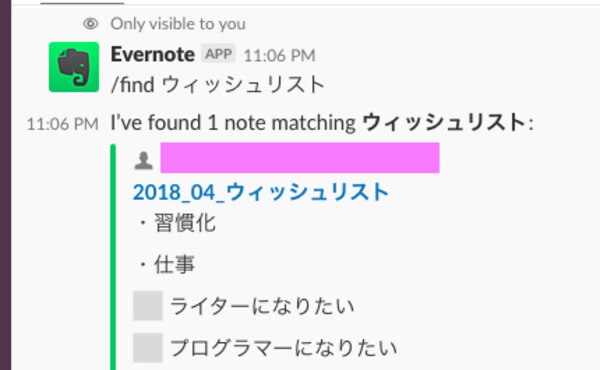
メモを忘れないための「/remind」機能を使えば、もっと便利に見返せます。
Slackには過去に流した投稿をリマインドすることができる「/remind」というコマンドがあります。この設定をすることで○ヶ月おきにリストを見返すなど、自由に自分が見たい時を設定する事ができます。設定方法は簡単で「/remind [@メンバー / #チャンネル] [何を (日本語可)] [いつ (英語)]」と設定することができます。
Evernoteで書いたウィッシュリストを1ヶ月おきに見返す場合はこのような書き方になります。
あらかじめこうした機能を設定しておく事でSlackでは3ヶ月後でも一年後でも細かく設定することができます。ぜひ見返しやすいウィッシュリストを作って自分の願望を叶えていきましょう。